사이드 잡스 프로젝트: 유튜브 스타터 가이드 구글 애드센스 유튜브 미국 세금 정보 입력 방법 사이드 잡스 프로젝트: 유튜브 스타터 가이드 구글 애드센스 유튜브 미국 세금 정보 입력 방법

안녕하세요. 한소하입니다 🙂 어느 날 갑자기 유튜브 수익에 대한 세금이 더(?) 나와??? 그렇지 않아도 쁘띠한 유튜브 수익이 더 줄어든다면 슬플 것입니다 ㅠ 얼마 전 구글이 유튜브 세금 정책을 변경했습니다. 유튜버들이 얻는 미국 내 수입에 대한 세금은 원천징수해서 광고수익을 준다고 합니다. 이에 따라 유튜브에서 광고 수익을 내는 창작자는 세금 정보를 제공하도록 공지를 올렸습니다. 중요! 추가 세금 정보를 제출할 필요가 있는지 확인하세요. 지금 월급에 정확한 금액의 관련 세금이 부과되는 것처럼 모든 유튜브 크리에이터와 파트너는 세금 정보를 제출해야 합니다. – 유튜브 안녕하세요. 한소하입니다 🙂 어느 날 갑자기 유튜브 수익에 대한 세금이 더(?) 나와??? 그렇지 않아도 쁘띠한 유튜브 수익이 더 줄어든다면 슬플 것입니다 ㅠ 얼마 전 구글이 유튜브 세금 정책을 변경했습니다. 유튜버들이 얻는 미국 내 수입에 대한 세금은 원천징수해서 광고수익을 준다고 합니다. 이에 따라 유튜브에서 광고 수익을 내는 창작자는 세금 정보를 제공하도록 공지를 올렸습니다. 중요! 추가 세금 정보를 제출할 필요가 있는지 확인하세요. 지금 월급에 정확한 금액의 관련 세금이 부과되는 것처럼 모든 유튜브 크리에이터와 파트너는 세금 정보를 제출해야 합니다. – 유튜브
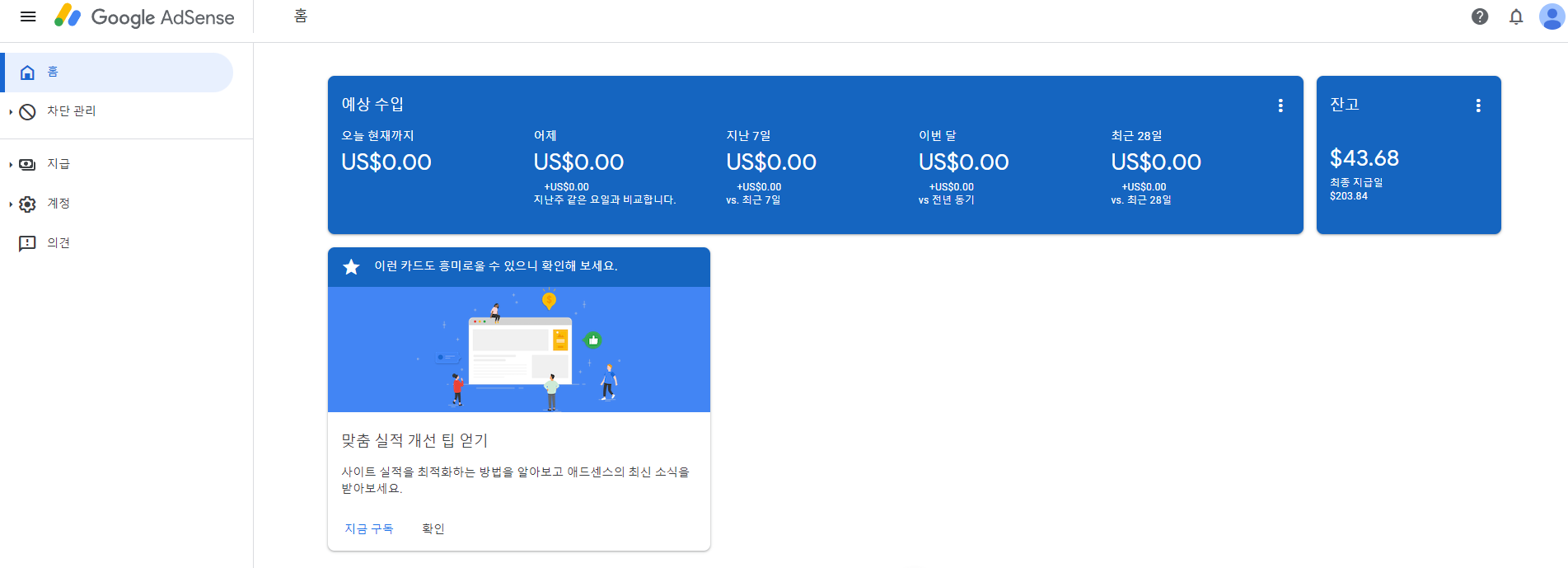
유튜브 수익 신청 조건을 달성하여 광고 수익을 얻는 분이라면 위와 같은 메시지를 보셨을 것입니다. “응? 저는 한국인만을 대상으로 하는 채널이라 미국에서는 안 보는데요?” 미국 시청자로부터 수익을 얻든 못 얻든 세금 정보는 제출해야 합니다. 유튜브 세금 정보 입력 기한은 5월 31일까지입니다. 이때까지 유튜브 세금 정보를 제출하지 않으면 총 수입의 최대 24%가 공제된다고 합니다. 저는 미국에 살지도 않는데… ‘미국 세금 정보를 어떻게 입력해?’ 돈을 버는 것이 그렇습니다. 정말 쉽지 않네요. 그래도 유튜브 세금 정보 입력 방법이 그리 어렵지는 않으니 조금 시간 내서 제출해보세요. 티끌 모아 태산! 유튜브의 세금 정보 입력 방법은 다음과 같습니다. 유튜브(YouTube) 세금 정보 입력 방법 유튜브 수익 신청 조건을 달성하여 광고 수익을 얻는 분이라면 위와 같은 메시지를 보셨을 것입니다. “응? 저는 한국인만을 대상으로 하는 채널이라 미국에서는 안 보는데요?” 미국 시청자로부터 수익을 얻든 못 얻든 세금 정보는 제출해야 합니다. 유튜브 세금 정보 입력 기한은 5월 31일까지입니다. 이때까지 유튜브 세금 정보를 제출하지 않으면 총 수입의 최대 24%가 공제된다고 합니다. 저는 미국에 살지도 않는데… ‘미국 세금 정보를 어떻게 입력해?’ 돈을 버는 것이 그렇습니다. 정말 쉽지 않네요. 그래도 유튜브 세금 정보 입력 방법이 그리 어렵지는 않으니 조금 시간 내서 제출해보세요. 티끌 모아 태산! 유튜브의 세금 정보 입력 방법은 다음과 같습니다. 유튜브(YouTube) 세금 정보 입력 방법
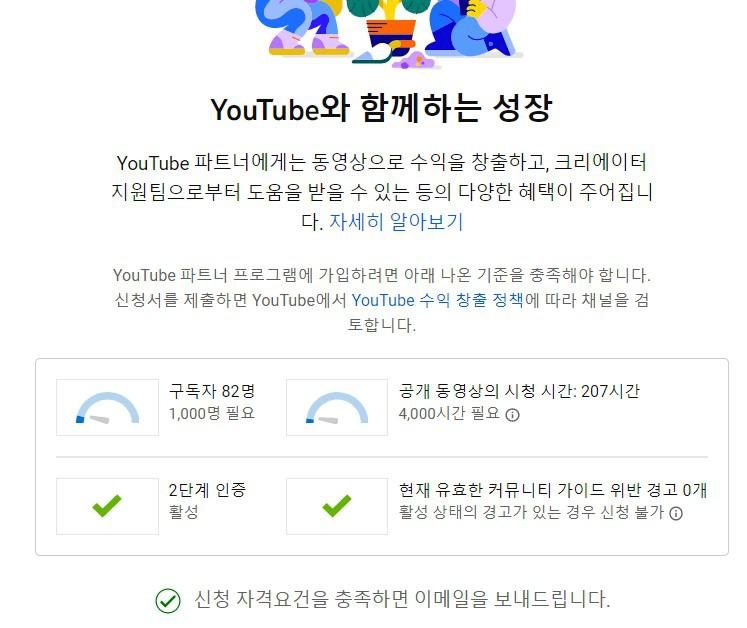
우선 구글 애드센스 페이지에 접속하세요. 아직 미국 세금 정보를 제출하지 않으셨다면 화면 위에 공지 문구가 있을 겁니다. 공지 오른쪽에 있는 ‘세금정보 관리’를 클릭해주세요. 우선 구글 애드센스 페이지에 접속하세요. 아직 미국 세금 정보를 제출하지 않으셨다면 화면 위에 공지 문구가 있을 겁니다. 공지 오른쪽에 있는 ‘세금정보 관리’를 클릭해주세요.
애드센스 메뉴의 ‘지불’ 항목으로 이동하여 미국 세금 정보를 추가할 수 있는 페이지로 연결됩니다. ‘세금 정보 추가’를 선택하십시오. 애드센스 메뉴의 ‘지불’ 항목으로 이동하여 미국 세금 정보를 추가할 수 있는 페이지로 연결됩니다. ‘세금 정보 추가’를 선택하십시오.

유튜브 미국 세금 정보 입력 하나씩 해보죠. 개인 유튜버의 경우는 ‘개인’을 체크하고 다음을 눌러주세요. 유튜브 미국 세금 정보 입력 하나씩 해보죠. 개인 유튜버의 경우는 ‘개인’을 체크하고 다음을 눌러주세요.
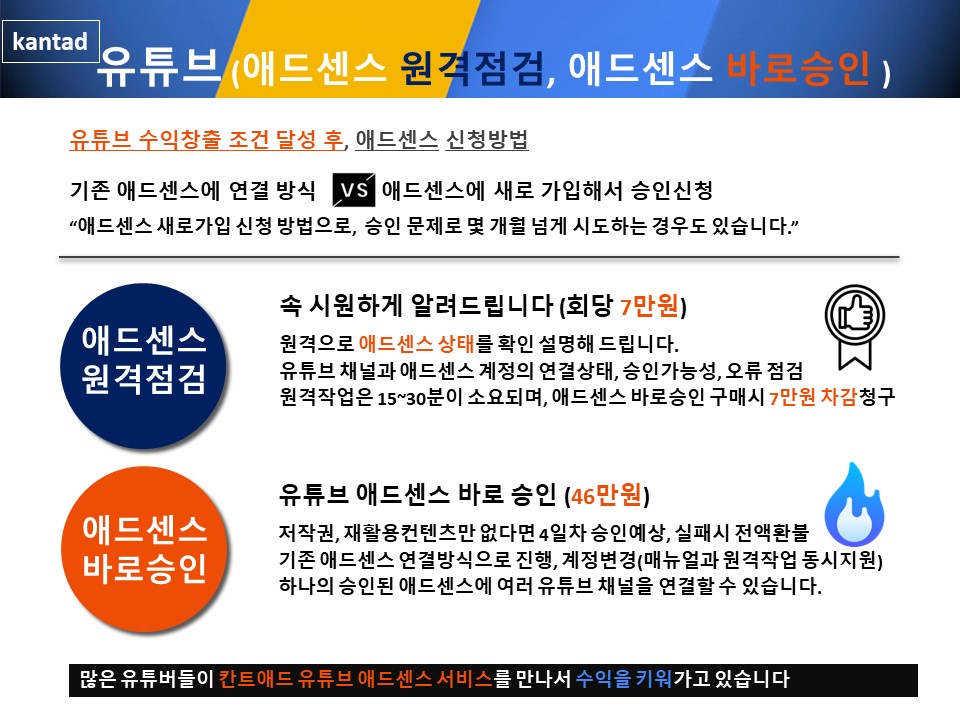
미국 시민 또는 거주자가 아닌 경우는 ‘아니오’라고 하면 되죠? W-8 세금 양식의 유형은 “W-8BEN”을 선택하십시오. 저희는 미국 이외의 나라의 개인 유튜버니까요. 미국 시민 또는 거주자가 아닌 경우는 ‘아니오’라고 하면 되죠? W-8 세금 양식의 유형은 “W-8BEN”을 선택하십시오. 저희는 미국 이외의 나라의 개인 유튜버니까요.
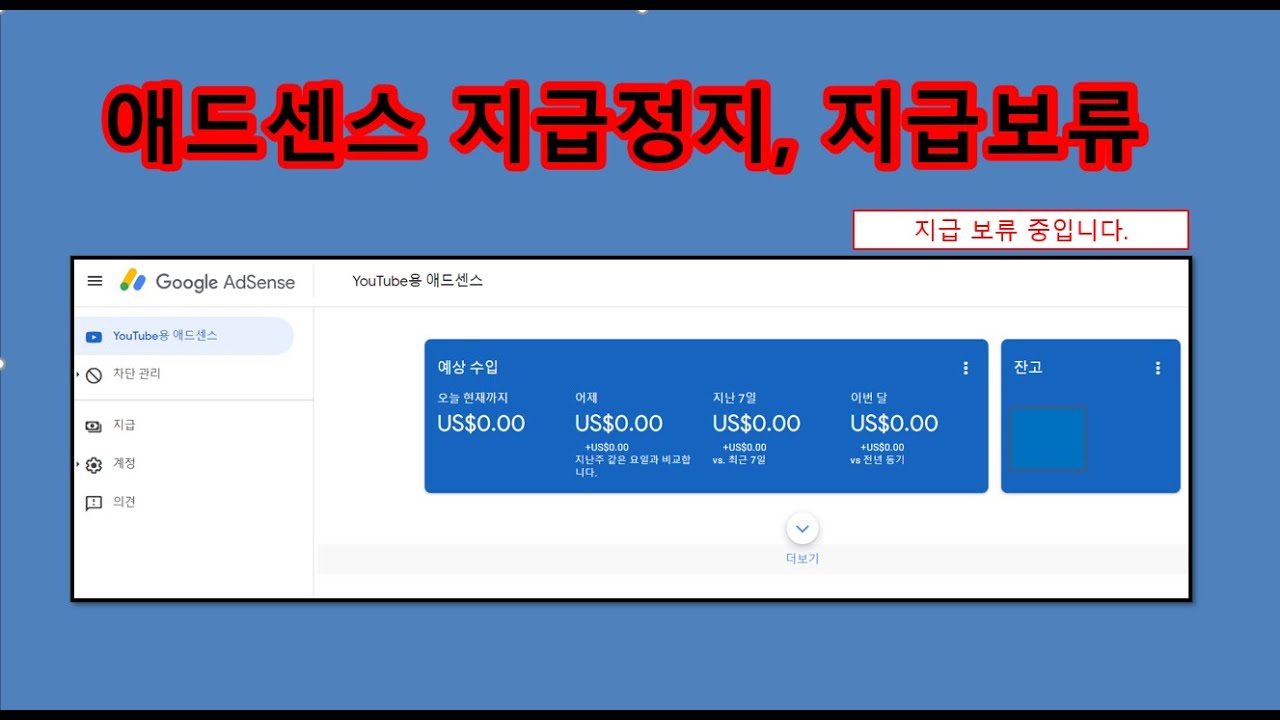
그런 다음 개인 정보를 입력해야 합니다. 이름을 입력하고(저는 영문으로 했습니다)…시민권 보유국은 ‘대한민국’을 선택. ‘납세자 식별번호’에는 ‘사업자등록번호’를 입력해 주세요. 유튜브를 통해 지속적, 반복적인 수익이 발생할 경우 사업자 등록을 하는 것이 좋습니다. 유튜버로 간이과세자 개인사업자를 등록하는 방법은 아래 포스팅을 참고해 보시기 바랍니다. 그런 다음 개인 정보를 입력해야 합니다. 이름을 입력하고(저는 영문으로 했습니다)…시민권 보유국은 ‘대한민국’을 선택. ‘납세자 식별번호’에는 ‘사업자등록번호’를 입력해 주세요. 유튜브를 통해 지속적, 반복적인 수익이 발생할 경우 사업자 등록을 하는 것이 좋습니다. 유튜버로 간이과세자 개인사업자를 등록하는 방법은 아래 포스팅을 참고해 보시기 바랍니다.

유튜버 개인사업자 사업자등록 방법 (유튜버 업종코드 등) 유튜버 사업자등록 방법 & 업종선택법 안녕하세요 사이드잡스 한소하입니다 :) 저는 작년 말 유튜브… blog.naver.com 유튜버 개인사업자 사업자등록 방법(유튜버 업종코드 등) 유튜버 사업자등록 방법&업종선택법 안녕하세요, 사이드잡스의 한소하입니다 :) 저는 작년 말 유튜브… blog.naver.com
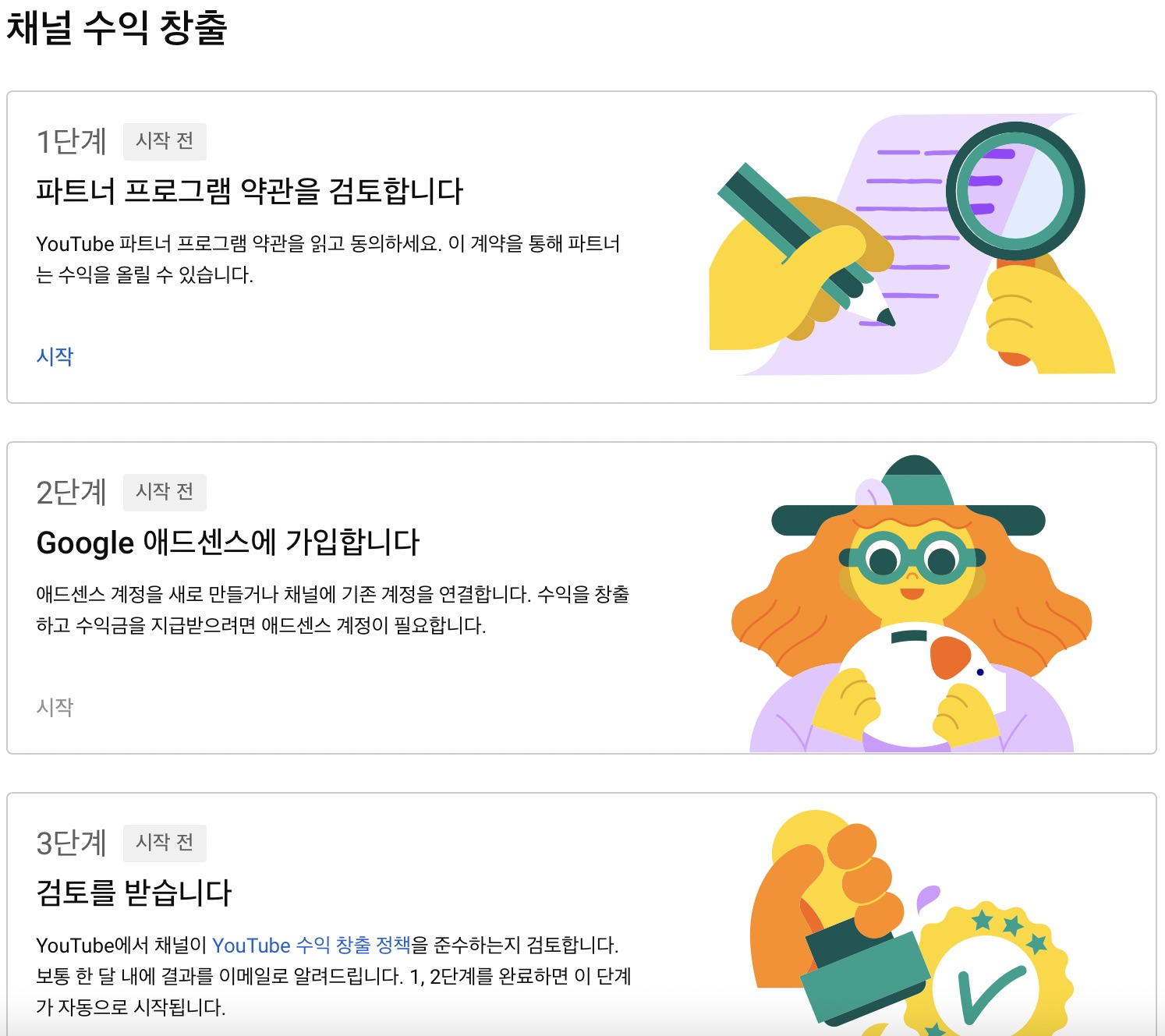
이렇게 유튜브 세금 정보 중 ID 항목에 해당하는 이름, 외국인 TIN 등을 입력해 주시면 됩니다. ‘DBA 또는 불인정 법인’ 항목은 선택사항이기 때문에 건너뛰었습니다. 외국인 TIN 정보(사업자등록번호)로 제출해 주셔야 원천징수율을 제대로 줄일 수 있으니 반드시 입력해 주시기 바랍니다. 이렇게 유튜브 세금 정보 중 ID 항목에 해당하는 이름, 외국인 TIN 등을 입력해 주시면 됩니다. ‘DBA 또는 불인정 법인’ 항목은 선택사항이기 때문에 건너뛰었습니다. 외국인 TIN 정보(사업자등록번호)로 제출해 주셔야 원천징수율을 제대로 줄일 수 있으니 반드시 입력해 주시기 바랍니다.
이어서 영주권 주소를 입력합니다. 영어로 작성해주시면 되죠? 네이버 검색창에 ‘영문 주소’라고 검색하면 영문 주소 변환기가 나오니 활용해 보세요. – 주소 입력란 1: 도로명 주소 – 주소 입력란 2: 상세 주소라고 입력하시고 우편번호도 넣어주세요. 영어 주소를 변환하면 자동으로 우편번호도 나옵니다. 친절한 네이버군요. 이어서 영주권 주소를 입력합니다. 영어로 작성해주시면 되죠? 네이버 검색창에 ‘영문 주소’라고 검색하면 영문 주소 변환기가 나오니 활용해 보세요. – 주소 입력란 1: 도로명 주소 – 주소 입력란 2: 상세 주소라고 입력하시고 우편번호도 넣어주세요. 영어 주소를 변환하면 자동으로 우편번호도 나옵니다. 친절한 네이버군요.
다음으로 ‘미국과의 조약을 신청한 국가에 거주합니다’에 표시하여 ‘대한민국’을 선택. 「특별 세율 및 조건」의 입력도 간단합니다. ‘조항’을 선택하라고 했지만 어차피 옵션이 하나이기 때문에 그냥 클릭만 하면 됩니다. 캡처 이미지를 보고 따라해보세요. 다음으로 ‘미국과의 조약을 신청한 국가에 거주합니다’에 표시하여 ‘대한민국’을 선택. 「특별 세율 및 조건」의 입력도 간단합니다. ‘조항’을 선택하라고 했지만 어차피 옵션이 하나이기 때문에 그냥 클릭만 하면 됩니다. 캡처 이미지를 보고 따라해보세요.
클릭, 클릭, 클릭의 연속입니다. 애드센스, 영화 및 TV 로열티, 기타 저작권 로열티에 관해 체크를 한 후 다음을 누르십시오. 클릭, 클릭, 클릭의 연속입니다. 애드센스, 영화 및 TV 로열티, 기타 저작권 로열티에 관해 체크를 한 후 다음을 누르십시오.
유튜브 세금 정보 입력도 거의 완료 단계입니다. 실명란에 영문 이름을 입력하고 ‘당사자 여부’를 체크한 후 진행해 주시기 바랍니다. 유튜브 세금 정보 입력도 거의 완료 단계입니다. 실명란에 영문 이름을 입력하고 ‘당사자 여부’를 체크한 후 진행해 주시기 바랍니다.
저는 한국을 비롯해 미국 이외의 지역에서만 활동했기 때문에 ‘미국에서 한 활동 및 서비스 증명서’에는 ‘아니오’를 선택했습니다. 마지막으로 기존 결제 프로필의 세금 정보 제공을 체크했습니다. 드디어 ‘제출’ 버튼이 나타났네요. 눌러주세요! 저는 한국을 비롯해 미국 이외의 지역에서만 활동했기 때문에 ‘미국에서 한 활동 및 서비스 증명서’에는 ‘아니오’를 선택했습니다. 마지막으로 기존 결제 프로필의 세금 정보 제공을 체크했습니다. 드디어 ‘제출’ 버튼이 나타났네요. 눌러주세요!
여기까지 AdSense YouTube의 미국 세금정보 입력을 완료하면 위와 같은 화면이 표시됩니다. 여기까지 AdSense YouTube의 미국 세금정보 입력을 완료하면 위와 같은 화면이 표시됩니다.
유튜브의 미국 세금 정보 제출이 완료된 것입니다. 보시면 헷갈리겠지만 하나씩 하다보니까 그렇게 어렵지 않죠? 수익 파이프를 하나씩 늘려서 잘 관리하고······ 적게 일하고 많이 버세요 후후~ 유튜브 미국 세금 정보 제출이 완료되어서요. 보시면 헷갈리겠지만 하나씩 하다보니까 그렇게 어렵지 않죠? 수익 파이프를 하나씩 늘려서 잘 관리하고······ 적게 일하고 많이 버세요 ㅎㅎ
:: 함께 보면 더 좋은 글 :: – 무자본 창업의 시작, 블로그 운영 팁 모음 – 월급으로만 잘 지내시나요? – 사이드잡은 이렇게! – 사이드잡과 업무필살기, 파워포인트 사용법 :: 함께 보면 더 좋은 글 :: – 무자본 창업의 시작, 블로그 운영 팁 모음 – 월급으로만 잘 지내시나요? – 사이드잡은 이렇게! – 사이드잡과 업무필살기, 파워포인트 사용법


